
Visages, détails étonnants, lieux de vie, trésors de famille…
En montrant tout cela à vos lecteurs, les photos sont un complément précieux au livre de votre vie ou de votre histoire familiale.
Elles en disent parfois long sur les relations nouées ou dénouées.
Pourtant, les photos anciennes sont rarement mises en valeur dans les livres de famille.
Elles manquent d’éclat et, trop souvent, ce sont leurs défauts qui sautent aux yeux : taches, déchirures, plis…
Dommage, vous ne trouvez pas ?
Pour remédier à tout ça, je vous propose de découvrir les trucs et astuces d’un professionnel de la restauration de photos.
Suivez les conseils de Loïc Olive, fondateur de Photograpix, une société spécialisée dans la restauration et la retouche numérique de photographies.
Cette semaine, on parle choix du logiciel et numérisation.
Dans le prochain article, Loïc vous montrera les bases pour retoucher et optimiser vos photos anciennes.
Loïc, c’est à vous !
La restauration d’une photo, c’est comme une recette de cuisine : ça suit un ordre bien établi, un processus logique.
Commençons donc par le commencement.
1. Choisir le logiciel de retouche adapté
Comme vous l’imaginez, de nombreuses solutions existent. Du gratuit au payant (licence perpétuelle ou par abonnement), il y en a pour tous les goûts.
La bonne nouvelle, c’est que tous les logiciels de retouche d’image fonctionnent de la même manière et s’appuient sur les mêmes principes.
Les outils et les fonctions de retouche portent souvent les mêmes noms, même si l’interface diffère d’un logiciel à l’autre.
Celui que j’ai utilisé ici pour vous montrer mon écran est Gimp.
La liste des logiciels présentés ci-dessous n’est pas exhaustive. Seul impératif : votre logiciel doit être en mesure de gérer les calques. Un menu intitulé Calques devrait donc se trouver en haut de votre écran.
Du côté des gratuits, Photofiltre est parfait pour faire vos premiers pas en retouche d’image. Sachez qu’il existe également une version plus complète, mais payante, de ce logiciel (Photofiltre Studio).
Toujours en gratuit, Gimp s’impose si vous voulez un outil plus complet. Mais attention : qui dit plus complet dit aussi plus compliqué à prendre en main…
Du côté des payants, difficile de ne pas recommander Photoshop Elements, conçu par le leader du marché, Adobe.
Citons enfin Paint Shop Pro, très approprié lui aussi à la restauration de photo.
2. Numériser sans se tromper
C’est une étape cruciale. La qualité de la numérisation détermine la qualité finale, surtout si la photo originale est en mauvais état.
Le matériel
Si vous avez plusieurs photos à restaurer ou à numériser, posez-vous la question d’acquérir un scanner à plat. La qualité de vos images numériques sera alors bien meilleure qu’avec le scanner intégré dans votre imprimante multi-fonctions.
Si vous optez pour cette solution, vous pouvez faire confiance à Canon et Epson, qui proposent tous deux des scanners de qualité.
Je ne vous recommande pas de numériser à partir de votre téléphone. La qualité de l’image obtenue sera en effet de piètre qualité avec, par conséquent, des possibilités de retouche très limitées.
Le format
Concernant les paramètres de numérisation, je vous conseille de choisir le format TIFF pour les images destinées à être restaurées.
Il est à préférer au JPEG, qui risque de mal résister aux opérations de retouche car c’est un format de fichier compressé.
La résolution
En numérisation, l’autre paramètre important est la résolution.
En fait, une image numérique est un assemblage de pixels. La résolution correspond à la densité de pixels sur une surface donnée.
Système anglo-saxon oblige, la résolution s’exprime en pixels par pouce (« ppp »), abrégé en « dpi » (en anglais : « dot per inch »).
Il y a un chiffre à retenir : 300 dpi ou ppp. C’est la valeur idéale à choisir pour numériser vos photos devant être imprimées.
Les pixels composant l’image seront alors parfaitement invisibles sur le papier.
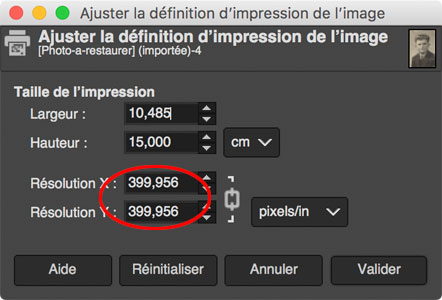
Si vous voulez agrandir une photo dans votre livre, je vous conseille d’augmenter la valeur de la résolution.
Retenez qu’à chaque fois que l’on double la résolution, on multiplie par 4 la taille de l’image à l’impression.
Prenons un exemple : si vous numérisez une photo de 5 x 10 cm à 300 dpi et que vous l’insérez au même format dans votre livre, elle sera imprimée sans perte de netteté.
Par contre, si vous voulez que cette photo ait une plus grande taille dans votre livre, la résolution doit être supérieure à 300 dpi.
Sinon, la photo pourra sembler floue une fois imprimée, car les pixels seront visibles.
En numérisant cette même photo à 600 dpi, la largeur et la hauteur en pixels seront doublées, ce qui permettra de l’imprimer en 10 x 20 cm sans perte de netteté.
Les couleurs
Dernier élément : faut-il numériser ses vieilles photos en noir et blanc ou avec ses couleurs passées ?
Personnellement, je ne numérise jamais mes photos en noir et blanc (mode « niveaux de gris »). J’aime beaucoup le rendu sépia, qui donne du charme à l’image.
Je numérise donc en mode « RVB », pour conserver les couleurs.
Cela ne m’empêche pas ensuite de convertir l’image en noir et blanc, si je le souhaite.
3. Créer une copie
Pour retoucher votre image numérisée sans craindre de faire des bêtises, travaillez sur une copie et conservez le fichier d’origine au cas où.
A ce stade, veillez donc à faire systématiquement un « Enregistrer sous… » (dans le menu Fichier), en mettant par exemple un R majuscule au début ou à la fin du nom du fichier.
Cela vous permettra de bien distinguer l’image brute de l’image retouchée.
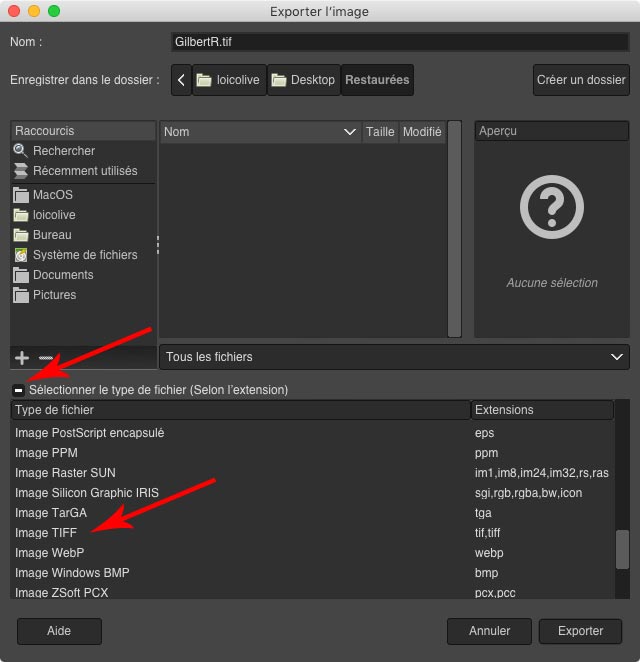
Suite (et fin) à venir dans le prochain article !
9 réponses sur « Comment numériser et améliorer les photos pour votre livre ? 1/2 »
Bonjour Hélène,
Je reçois toujours vos publications avec plaisir et intérêt
Merci pour ces conseils précieux concernant les retouches de photos anciennes.
Avec mes meilleurs sentiments
Rosemary Delmer
Merci à vous Rosemary !
Merci Hélène,
Gimp, pas très facile à appréhender, mais est multiplatforme!
Paul
C’est vrai, Photofiltre ne marche que sur Windows, par exemple.
Cela dit, Gimp n’est peut-être pas si difficile à utiliser quand on s’en tient aux fonctions de base, que Loïc présentera dans le prochain article. Je m’en tiens moi-même à ces fonctions de base.
Si vous avez quelque expérience de la retouche photo, Paul, n’hésitez pas à nous écrire des retours sur votre propre utilisation !
Bonjour Hélène,
merci beaucoup pour cet article qui tombe à pic.
J’ai pourtant une question: la forte lumière du scanner ne risque-t-elle pas d’abîmer la photographie originale (il s’agit pour ma part de photos prises par mon grand-père en 14-18 avec un Vest Pocket Kodak?)
J’envisageais de les reprendre en photo avec un appareil numérique mais dans ce cas ce sera en format JPEG; je ne sais pas ce qui est le mieux.
J’attends avec impatience la suite de l’article, car, comme vous pouvez l’imaginer, elles n’ont pas été prises dans des conditions optimales.
Cordialement
Anne
Bonjour Anne,
Votre question est tout à fait pertinente car la photographie repose sur un paradoxe : elle naît grâce à la lumière et, d’un autre côté cette même lumière est néfaste pour elle.
Malgré tout, il va bien falloir faire à nouveau appel à cette lumière pour obtenir un fichier numérique.
Je vous recommande d’utiliser un scanner. Vous obtiendrez un fichier de bien meilleure qualité en comparaison d’une prise de vue avec votre appareil photo (exposition uniforme, absence d’effets de perspective, aucun risque de flou de bougé ou de mise au point…)
Si vous numérisez correctement votre photo du premier coup, il ne faut pas s’inquiéter. C’est ce que je fais au quotidien et sans incidence sur la photographie.
Cordialement
Loïc
Merci Loïc, je vais me lancer.
bon sujet, bravo encore une fois !. j’étais sur U Lead photo, mais avec mon nouveau PC pense aller sur photofiltre….
Oui, Photofiltre est certainement plus performant.
A bientôt Christian !